Как открыть комментарии в ВК: простая инструкция
Наверх
18.09.2022
Автор: Александр Пономарев
1 звезда2 звезды3 звезды4 звезды5 звезд
Как сделать комментарии в ВК: на личной странице, в группе и фотоальбоме
1
5
1
9
Пошаговая инструкция по настройке комментариев в самых востребованных ситуациях — на странице и в группе и под загруженными фотографиями в личных альбомах.
VK. com
com
Социальная сеть «ВКонтакте» дает массу возможностей по тонкой настройке как личных страниц, так и групп и сообществ. Одна из опций — комментарии к записям и вообще любому контенту, который вы публикуете. Если вы не хотите видеть мнения своих друзей или подписчиков, то можете отключить эту функцию. А если намерены общаться сами или повышать активность на странице за счет обмена мнениями своих подписчиков, то можно включить комментарии. Сделать это довольно легко, но есть свои нюансы, о которых мы и расскажем ниже.
ВКонтакте запустила мобильное приложение VK Клипы
Как открыть комментарии ВК на своей странице
Для того, чтобы разрешить, если у вас отключены комментарии к записям на личной странице, необходимо выставить соответствующие настройки в разделе настроек, которые касаются приватности профиля. Ну а если у вас комментарии уже активны и вы хотите или отключить их целиком, или же гибко отрегулировать настройки и дать возможность комментирования отдельным группам друзей или конкретным людям, делать это необходимо все в том же разделе.
Ну а если у вас комментарии уже активны и вы хотите или отключить их целиком, или же гибко отрегулировать настройки и дать возможность комментирования отдельным группам друзей или конкретным людям, делать это необходимо все в том же разделе.
Итак, если вас интересует, как включить комментарии в ВК:
- Зайдите на главную страницу «ВКонтакте» под своим логином;
- В правом верхнем углу страницы кликните по фотографии своего профиля;
- В открывшемся меню выберите пункт «Настройки»;
- На странице настроек аккаунта в правой колонке найдите вкладку «Приватность»;
- Открывшуюся страницу настроек пролистайте вниз до раздела «Записи на странице»;
- В отобразившемся меню выберите нужные настройки в разделе «Кто может комментировать мои записи»;
- Выбранный уровень приватности сохранится автоматически.
Разработчики социальной сети предоставляют несколько степеней доступа к комментариям на личной странице.
ВКонтакте запускает программу поддержки авторов из других площадок
Как сделать комментарии в ВК в группе
Перечисленный выше алгоритм справедлив для настроек личной страницы, а если вы являетесь администратором какой-либо страницы, то можете отрегулировать возможности для комментариев в группе. Но, повторимся, для этого обязательно быть администратором.
Но, повторимся, для этого обязательно быть администратором.
Чтобы открыть комментарии в группе «ВКонтакте», необходимо:
- Зайти на страницу сообщества и под аватарой справа найти в меню пункт «Управление»;
- В открывшемся меню настроек отыскать вкладку «Разделы»;
- В пункте «Разделы» найти «Стена» и «Обсуждения»;
- В каждом из меню задать необходимые настройки доступа для комментаторов.
Как и в случае с личной страницей, есть разные уровни приватности — от открытого доступа, когда писать могут любые пользователи до полностью закрытого доступа или ограниченного, при котором размещать сообщения могут только администраторы страницы, но комментировать эти записи позволено всем подписчикам.
Как открыть комментарии под фото в ВК
Отдельная тема для разговора — комментарии под фотографиями. Социальная сеть позволяет гибко регулировать возможности для обсуждений загруженных изображений при группировке их по альбомам — настройки устанавливаются для конкретного альбома.
Социальная сеть позволяет гибко регулировать возможности для обсуждений загруженных изображений при группировке их по альбомам — настройки устанавливаются для конкретного альбома.
Чтобы разрешить комментарии под фотографиями во «ВКонтакте», необходимо:
- Найти в левом меню раздел «Фотографии»;
- Выбрать необходимый альбом и войти в него;
- Под заголовком альбома найти пункт «Редактировать альбом»;
- В открывшемся меню отыскать раздел «Кто может комментировать фотографии?»;
- Среди доступных настроек выбрать ту категорию пользователей, которой вы разрешаете комментировать изображения.
По уровню гибкости настроек приватности для комментариев к фото ВК предлагает почти те же возможности, что и для комментариев на стене пользователя. Можно задавать весьма тонкие настройки, включая доступ к комментариям только конкретным друзьям. Важно понимать, что все это относится только к фотографиям, которые вы загрузили сами — репостнутые снимки из чужих альбомов будут иметь те настройки, что задали им автор, загрузивший во «ВКонтакте».
И это не все возможности настроек, которые предоставляет своим пользователям социальная сеть. Ранее мы рассказывали о том, как сделать свою личную страницу приватной и зачем это нужно, а также о том, как посмотреть закрытый профиль (ну или по крайней мере попытаться). В том, что касается групп, мы также давали подробные инструкции как относительно того, как создать новую группу ВК, так и о том, как удалить группу, ставшую по разным причинам ненужной для вас «ВКонтакте».
Теги социальные сети вконтакте советы и секреты
Автор
Александр Пономарев
Редактор
Была ли статья интересна?
Поделиться ссылкой
Нажимая на кнопку «Подписаться»,
Вы даете согласие на обработку персональных данных
Рекомендуем
Обзор смартфона HONOR Magic Vs: все складывается, как надо
Что взять на дачу: 7 беспроводных гаджетов для отдыха и работы
10 лучших мощных вертикальный пылесосов: рейтинг 2023
Что такое спидран или как пройти Atomic Heart за 6 минут?
Лучшие игровые ноутбуки: что выбрать в 2023 году
Какой Айфон лучше купить в 2023 году: выбираем между iPhone 12, iPhone 13, iPhone 14 и iPhone SE
6 лучших детских электросамокатов, от которых ребенок будет в восторге
Обзор необычных TWS-наушников Haylou PurFree Buds для спортсменов
Реклама на CHIP Контакты
Рекламный кабинет ВКонтакте: создание и настройка
ВКонтакте каждый месяц посещают более 97 миллионов человек. Среди такой большой аудитории найдутся потенциальные покупатели практически для любых товаров и услуг. В этой статье расскажем, как использовать рекламные инструменты ВКонтакте: настроить рекламный кабинет и запустить первые кампании.
Среди такой большой аудитории найдутся потенциальные покупатели практически для любых товаров и услуг. В этой статье расскажем, как использовать рекламные инструменты ВКонтакте: настроить рекламный кабинет и запустить первые кампании.
Функции личного рекламного кабинета ВК
Рекламный кабинет ВК обладает широким функционалом. С его помощью можно:
- Запустить рекламную кампанию, выбрав подходящий формат объявлений.
- Сформировать собственную целевую аудиторию на основе пола и места жительства пользователей с точностью до улицы, интересов и других факторов.
- Настраивать бюджет рекламной кампании и тратить на продвижение именно ту сумму, которая в настоящий момент актуальна для владельца бизнеса.
- Отслеживать статистику по запущенным РК и оценивать эффективность каждого объявления.
- Запускать ретаргетинг для взаимодействия с теплой аудиторией.
- Планировать время показа объявлений аудитории и многое другое.
Проще говоря, кабинет дает все необходимые возможности для эффективной рекламы продукта/услуги/бренда через социальную сеть.
Создание кабинета
Как создать рекламный кабинет во ВКонтакте? Для этого достаточно открыть раздел «Реклама» и выбрать в нем пункт «Рекламный кабинет». Система предложит посмотреть обучающее видео — не пренебрегайт этом этапом.
Теперь вы можете открыть рекламный кабинет в ВКонтакте и создать свое первое объявление.
Переход в рекламный кабинет
Если такой пункта меню у вас не отображается, это легко исправить. Наведите курсор на один из имеющихся пунктов меню, слева от него отобразится шестеренка. Когда вы нажмете на нее, получите возможность самостоятельно выбрать, какие пункты будут отображаться.
Настройка пунктов меню Вконтакте
Разделы кабинета
Когда вы попадете в личный кабинет, перед вами будет пять разделов.
Кампании
Здесь отображаются подробные данные обо всех запущенных РК с объявлениями. Также тут вы сможете легко отслеживать параметры и статистику, вносить корректировки при необходимости.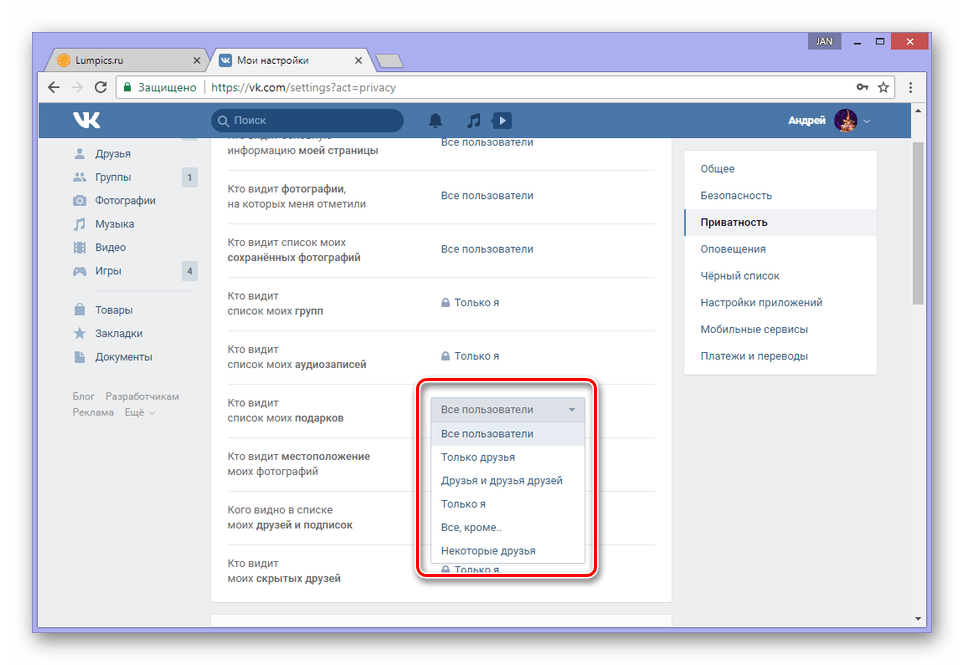
Бюджет
Раздел, предназначенный для контроля ваших финансов. Доступ в этот пункт меню имеет только владелец кабинета, поэтому вы можете не беспокоиться за сохранность собственных денежных средств.
Здесь вы сможете пополнить рекламный кабинет ВКонтакте, проверить баланс и просмотреть все совершенные платежи.
Статистика
В этого разделе личного кабинета VK-бизнес хранится вся статистика по вашим рекламным кампаниям. Данные можно использовать для проведения анализа и повышения эффективности РК.
Ретаргетинг
Это специальный инструмент управления показами, который позволяет отображать ваши объявления конкретной ЦА, которая наиболее заинтересована в продвигаемых товарах/услугах. К примеру, ретаргетинг может быть настроен на посетителей вашего сайта или постоянных покупателей.
Видео
Специальный конструктор, который позволяет самостоятельно создать рекламное объявление в формате видеоролика, даже если у вас нет опыта и навыков.
Инструмент дает возможность выбрать фон, расставить в необходимом вам порядке элементы изображения, настроить очередность показа картинок и т.д. В конструкторе есть множество готовых шаблонов в разных стилях.
Настройки
Через раздел «Настройки» вы можете индивидуализировать рекламный кабинет, задать ему название и выбрать людей, которые будут иметь к нему доступ.
Настройки кабинета
Разберем подробнее возможности настройки рекламного кабинета ВКонтакте. В этом разделе вы можете выполнить несколько важных действий.
Название личного кабинета
Каждому рекламному кабинету рекомендуется давать название, так как в большом объеме информации легко запутаться. Это особенно важно для специалистов, которые занимаются рекламой для нескольких компаний.
Возможности настройки рекламного кабинета
Настройка оповещений
Здесь вы можете задать правила уведомлений о важных событиях и получать их по e-mail или SMS.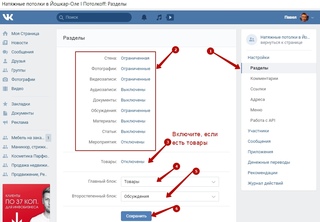
Настройка доступа
Здесь вы можете выбрать людей, которые будут иметь доступ к управлению рекламными кампаниями, и объявления:
- назначить администратора;
- назначить наблюдателей за статистикой без права внесения изменений в РК.
Типы рекламы
ВКонтакте дает много возможностей для продвижения. Разберем основные типы рекламы.
Карусель
Объявления с несколькими картинками, которые будут прокручиваться с установленной периодичностью. Формат идеален для презентации новых линеек товаров, а также для распродаж и отображения популярной продукции, представленной в ассортименте магазина.
Карусель в ВК
Универсальная запись
Включает в себя одно или несколько изображений / GIF-анимацию / видеоролик. У вас есть возможность выбрать, как рассказывать о себе и своей продукции. Отлично подходит для презентации новой продукции. Реклама очень напоминает обычный пост в ВК.
Запись с кнопкой
По сути это обычное объявление, которое отличается от универсальной записи только наличием кнопки с призывом к действию. Чаще всего формат используется для приглашения в сообщества и группы.
Чаще всего формат используется для приглашения в сообщества и группы.
Сбор заявок
Формат, предназначенный для сбора контактных данных пользователей, готовых стать вашими клиентами. Объявление детально настраивается, чтобы пользователи могли поделиться конкретными, необходимыми именно вам данными.
Реклама сайта
Формат для привлечения трафика на сайт. Дает возможность добавить заголовок, лого, описание, изображение или видеоролик, а также ссылку на ваш портал. Для публикации объявления не требуется привязка к группе в ВК.
Реклама в историях
Объявление в популярном формате истории, куда можно добавить до трех историй с фото и видео. Подходит для анонса акций и новых товаров.
Текстово-графический блок
Объявление на сайте ВК, которое отображается слева под основным меню (не показывается на мобильных устройствах). Обычно используется в качестве приглашения на сайт или в группу, а также для рекламы приложений.
Требования к файлам и материалам
При создании объявлений и запуске рекламных кампаний необходимо учитывать, что каждый вариант рекламы в ВК имеет индивидуальные требования к используемым файлам и материалам.
Подробные сведения по каждому формату вы найдете на официальной странице ВКонтакте.
Карточки приложений — Справка VK Ads
Карточка приложения — это страница, на которой вы можете настроить отслеживание событий, просмотреть статистику событий, а также запросить и предоставить доступ к приложению.
Страница и все изменения доступны только аккаунтам со статусом владельца приложения (мастера). Подробнее о разрешениях
Нажмите Настройки на панели приложений, чтобы просмотреть статистику, выбрать категории событий и управлять доступом к приложениям.
При интеграции трекера можно указать, какие события нужно отправлять в рекламный аккаунт. Подробнее об интеграции с трекерами
В настройках трекера включите отправку всех событий, а не только связанных с рекламой ВКонтакте. Это значительно повысит эффективность оптимизации, так как у алгоритмов будет больше данных для обучения.
Включить отслеживание событий и указать категории в карточке приложения.
Это поможет оптимизировать объявления, чтобы получить максимальное количество событий в определенной категории и отслеживать соответствующую статистику.
Если вы не настроите категории событий, вы не сможете получать статистику по событиям в приложении.
Категория — это способ группировать однотипные события в рамках вашего рекламного аккаунта. Механизм будет использовать эти категории для оптимизации вашей рекламы и обучения модели, поэтому вам следует назначать события наиболее подходящей категории. В каждой категории может быть неограниченное количество событий.
Список доступных категорий событий
- В корзину
- Покупка
- Вход
- Регистрация
- Подписаться
- Повышение уровня
- INIGINE CHACKOUT
- Добавить информацию о платеже
- Связь
- ВЫДЕЛА
- Просмотр Содержание
- Поиск
- Добавить в Wishlist
- Раскрочный график
- .
 -игровые награды
-игровые награды - Потратить игровые кредиты
- Просмотр рекламы
- Покупка товаров
- Время в игре
- Открыть приложение
При создании объявления вы можете выбрать одну из следующих категорий:
- Покупка
- Добавить в корзину
- Авторизация
- Регистрация
- Подписка
- Повышение уровня
Другие категории необходимы для сбора статистики и ретаргетинга кампаний для создания новых рекламных аудиторий, которые вы можете использовать для создания новых аудиторий. будущее.
Управление доступом
Чтобы получать данные о событиях в приложении и использовать их для оптимизации рекламы, вам необходимо добавить приложение в свой аккаунт и либо стать его владельцем, либо получить права доступа от владельца.
Если вы являетесь владельцем приложения, вы можете добавить приглашенного пользователя и предоставить ему права:
- просматривать статистику, запускать рекламные кампании, оптимизированные под события, и собирать статистику по этим кампаниям;
- таргетинг объявлений на основе событий в приложении.

Для этого откройте карточку приложения, перейдите на Доступ и укажите ID рекламного кабинета, для которого вы хотите открыть доступ. Эти права могут быть полностью или частично отозваны в любое время.
Содержание
Read also
Mobile App Advertising
Adding new apps
Integrating apps with a tracker
AlleVideosBilderNewsMapsShoppingBücher
Suchoptionen
View the hidden pages of users VKontakte. Как открыть страницу ВКонтакте…
3ddroid.ru › есть-советы › просмотреть-скрытые…
Для просмотра скрытых страниц ВКонтакте нужно, прежде всего, узнать id нужного нам человека, id — это уникальный номер, присваиваемый этим ресурсом каждому …
Как скрыть свой профиль от других пользователей? — ВКонтакте
vk.com › поддержка › faq12946
В личном профиле скрыты следующие разделы: Стена, Фото, Видео, Музыка, Подписки, Сообщества, Истории, Подарки, Состояние отношений, Контакты . ..
..
Знаете ли вы, как просмотреть скрытую общую информацию профиля? Делай…
vk.com › wall-2158488_495886
Не стоит переживать: часть информации еще можно узнать. В этом нам поможет поиск на страницах пользователей ВКонтакте: введите имя пользователя, которым вы являетесь …
Можно ли как-то посмотреть, кто посещал ваш профиль ВКонтакте? — Quora
www.quora.com › Можно ли как-нибудь узнать, кто посещал ваш профиль ВКонтакте
Нет, единого способа нет. Все приложения, которые говорят, что могут показать посетителям вашу страницу, врут. Тем не менее, вы все равно можете поискать эти …
XXXXPro/VKpph: выделение личных профилей ВКонтакте — GitHub
github.com › XXXXPro › VKpph
закрытые профили ВК с красной рамкой в списке участников группы, записи на стене, комментарии, …
Разоблачение личных фотографий ВКонтакте — YouTube
www.youtube.com › смотреть
08. 05.2015 · http://kamil.hism.ru/posts/exposing-private-vk-photos.html.
05.2015 · http://kamil.hism.ru/posts/exposing-private-vk-photos.html.
Добавлено: 02:53
Прислано: 08.05.2015
Как просмотреть закрытый аккаунт ВКонтакте 2018? — Notes Read
notesread.com › как-просмотреть-закрытый-аккаунт-на-…
04.07.2021 · Больше нет способов просмотреть закрытый профиль, об этом позаботились разработчики ВКонтакте этот. Именно поэтому данная система безопасности сделана так, чтобы …
Как искать скрытых друзей во «ВКонтакте» — edwardsrailcar.com
edwardsrailcar.com › lycabetism › как-искать-…
Как посмотреть своих скрытых друзей на 220vk.com . .. Заходим на 220vk.com и открываем раздел «Скрытые друзья». Введите ID или короткое имя аккаунта, контакты которого …
Проверить скрытых друзей ВК в друге. Как посмотреть скрытые… — uofa.ru
uofa.ru › проверить-скрытых-друзей-вк-у-друга-как-п…
Одним из сервисов является igoos.net. Чтобы найти скрытых друзей любого пользователя Вконтакте, вставьте его ID в специальное поле и нажмите кнопку «Добавить».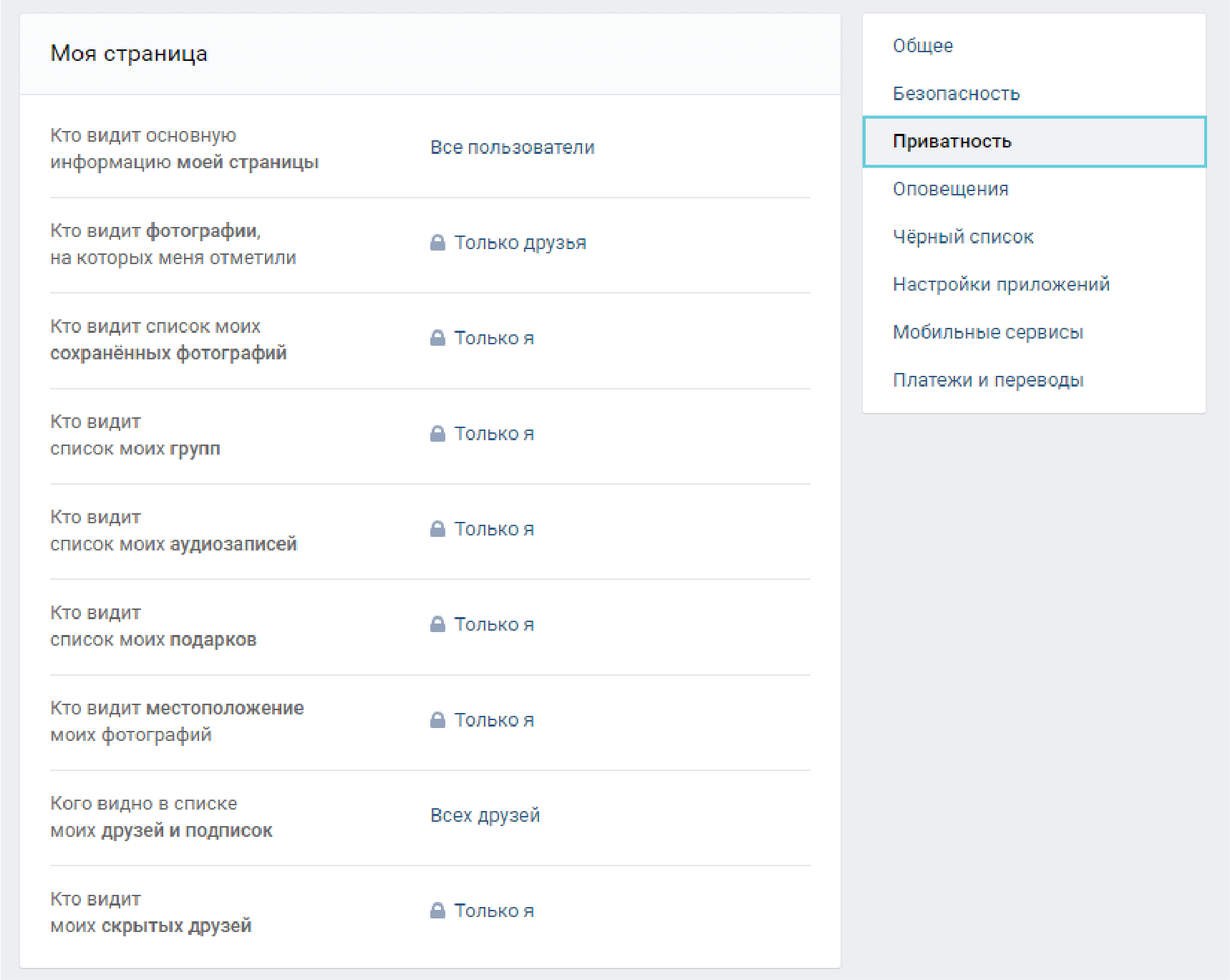

 -игровые награды
-игровые награды